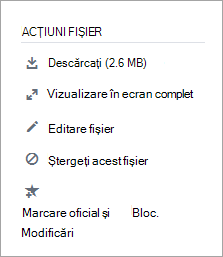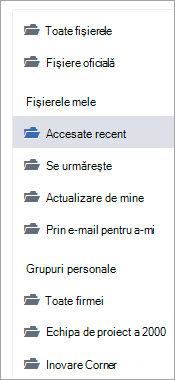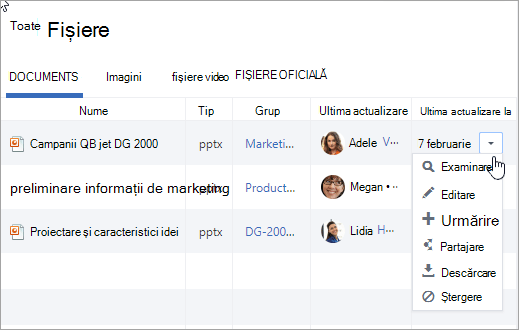Editarea documentelor Office 365 în Viva Engage
Se aplică la
Orice membru al unei comunități Viva Engage poate edita fișierele pe care utilizatorii le publică acolo. Viva Engage salvează un istoric al versiunilor pentru fiecare fișier.
Note:
-
Viva Engage stochează toate fișierele comunităților conectate în SharePoint. Toate fișierele sunt accesibile din Viva Engage. Atunci când Viva Engage se conectează la Microsoft 365, fiecare comunitate are linkuri la un grup Microsoft 365. Pentru a verifica dacă organizația dvs. are această caracteristică, consultați Unde sunt stocate fișierele mele Viva Engage?
-
Instalările de Viva Engage moștenite utilizează o altă schemă de stocare în cloud. Majoritatea au trecut printr-o conversie la Microsoft 365 cu spațiu de stocare SharePoint. În timpul conversiei, toate fișierele existente pentru comunitățile Viva Engage conectate sunt făcute doar în citire. În astfel de cazuri, va trebui să descărcați și să încărcați din nou fișierul, apoi să editați versiunea recent încărcată, dacă este necesar. Pentru mai multe informații, consultați secțiunile următoare.
Metodele pentru editarea fișierelor, vizualizarea istoricului versiunilor și deschiderea revizuirilor anterioare depind de tipul de fișier și de locul unde este stocat fișierul.
-
Pentru fișierele Word, PowerPoint sau Excel stocate în Viva Engage: Pentru a urmări revizuirile, din pagina Viva Engage a fișierului, deschideți fișierul în Office 365.
Lucrul în Microsoft 365 pentru web este similar cuMicrosoft 365 pe desktop. Pentru sfaturi și ajutor la lucrul în aplicațiile Microsoft 365 pentru web, consultați Activități de bază în Word pentru web, Activități de bază în Excel Online și Activități de bază în PowerPoint pentru web.
-
Pentru a vedea un istoric al versiunilor, verificați pagina de Viva Engage a fiecărui fișier.
-
Pentru fișierele Word, PowerPoint sau Excel stocate în SharePoint: Pentru a urmări revizuirile, puteți efectua modificări fie cu Microsoft 365 pentru web, fie direct în Word, PowerPoint sau Excel. Istoricul versiunilor este vizualizat în biblioteca de documente SharePoint Online pentru grup.
-
Pentru alte tipuri de fișiere: Descărcați fișierul, efectuați modificări și încărcați fișierul actualizat. Viva Engage urmărește revizuirile fișierelor pentru fișierele din spațiul de stocare în cloud și în SharePoint pentru fișierele stocate în SharePoint.
Previzualizarea sau editarea unui fișier dintr-o conversație
-
Selectați fișierul. Viva Engage deschide pagina fișierului, afișând o examinare, dacă este disponibilă.
Sfat: Pentru alte opțiuni de fișier, selectați Mai multe în caseta atașare a conversației.
-
În lista Acțiuni fișier , selectați Editare fișier. Se deschide o filă nouă pentru fișier.
-
Efectuați modificările dorite. Pentru a opri editarea, închideți fila din browser. Modificările sunt salvate automat în fișierul atașat.
-
Dacă fișierul este stocat în SharePoint, veți vedea o opțiune pentru a edita fișierul în Word, Excel sau PowerPoint în partea de sus.
Dacă nu există nicio previzualizare sau nu există niciun link Editare fișier , urmați acești pași:
-
Selectați Faceți clic pentru a descărca (sau a descărca) și a salva fișierul pe computer.
-
Editați fișierul (nu este necesar pentru încărcări).
-
Încărcați-l în Viva Engage găsind versiunea originală; apoi selectați Acțiuni fișier > Încărcați o versiune nouă. Încărcarea reinițializează fișierul la starea citire/scriere.
Examinarea sau editarea unui fișier dintr-un grup
-
Într-un grup, selectați Fișiere, apoi faceți clic pe numele fișierului. Fișierul apare în conversația în care este postat.
-
Pentru a previzualiza fișierul, selectați Faceți clic aici pentru a vizualiza documentul. Dacă fișierul poate fi previzualizat, se deschide previzualizarea.
-
Pentru a edita fișierul, selectați Acțiuni fișier > Editare fișier.
-
Efectuați modificările dorite. Pentru a opri editarea, închideți fila din browser. Modificările sunt salvate automat în fișierul atașat.
-
Dacă fișierul este stocat în SharePoint, puteți edita fișierul în Word, Excel sau PowerPoint în partea de sus.
Dacă nu puteți selecta Editare fișier în lista Acțiuni fișier :
-
În lista Acțiuni fișier , faceți clic pe Descărcare și salvați fișierul pe computer.
-
Editați fișierul dacă este necesar și încărcați-l în Viva Engage găsind versiunea originală. Apoi selectați Acțiuni fișier > Încărcați o versiune nouă. Încărcarea reinițializează fișierul la starea citire/scriere.
Examinarea sau editarea unui fișier din lista Fișiere Viva Engage
-
Pentru a găsi un fișier atunci când nu sunteți sigur în ce comunitate se află, selectați pictograma setări
În această vizualizare, acțiunile de fișier apar în meniul vertical din coloana Ultima actualizare la .
-
Pentru a previzualiza un fișier, selectați Previzualizare.
Dacă Previzualizare nu se află în listă, înseamnă că nu este disponibilă pentru acest tip de fișier.
-
Pentru a edita un fișier, selectați Editare.
-
Editați fișierul. Pentru a opri editarea, închideți fila din browser. Modificările sunt salvate automat în fișierul atașat.
-
Dacă fișierul este stocat în SharePoint, puteți edita fișierul în Word, Excel sau PowerPoint în partea de sus.
Dacă nu puteți edita, va trebui să descărcați și să editați fișierul, apoi să îl încărcați din nou.
-
Selectați Descărcare pentru a salva fișierul pe computer.
-
Editați fișierul și încărcați-l în Viva Engage găsind versiunea originală; apoi selectați Acțiuni fișier > Încărcați o versiune nouă.
Lucrul cu fișierele din SharePoint
Pentru a efectua activități asupra fișierelor din SharePoint, selectați linkul Bibliotecă de documente SharePoint de pe pagina de grup și navigați la folderul Aplicații.
Pentru informații despre lucrul cu fișiere din SharePoint, consultați următoarele articole:
Întrebări frecvente
Î: Cum pot fi sigur că modificările mele într-un fișier Office 365 sunt salvate?
R: Modificările sunt salvate pe măsură ce le efectuați în Office 365. Pentru a verifica dacă modificările sunt în fișier, reîmprospătați browserul și căutați în previzualizarea fișierului.
Î: De ce sunt unele fișiere Office 365 doar în citire?
R: Dacă linkul Editare lipsește pentru fișierele Word, PowerPoint sau Excel, înseamnă pur și simplu că instalarea Viva Engage a organizației dvs. a trecut la Office 365, iar fișierele Viva Engage sunt stocate acum în SharePoint. Va trebui să descărcați și să încărcați din nou documentul. Acest lucru resetează fișierul pentru a fi lizibil și inscripționabil.
Î: Atunci când lucrez cu un tip de fișier pe care nu-l pot edita în Viva Engage, pot înlocui versiunea anterioară cu cea actualizată?
R: Pentru alte tipuri de fișiere decât Word, PowerPoint și Excel, da. Găsiți versiunea originală a fișierului în Viva Engage și selectați Încărcați o versiune nouă în lista Acțiuni fișier. Încărcarea unei versiuni noi nu este disponibilă pentru documente Word, Excel sau PowerPoint: urmărirea versiunilor pentru aceste tipuri de fișiere este posibilă doar dacă modificările sunt efectuate utilizând Office 365.
Î: Cum mă pot asigura că nimeni nu îmi modifică fișierul?
-
R: Dacă fișierul este stocat în Viva Engage, solicitați unui administrator de grup să facă clic pe numele său, apoi, în lista Acțiuni fișier din stânga, selectați Marcare oficial și Blocare modificări.
Fișierul apare cu o stea galbenă.
-
Dacă fișierul este în SharePoint, puteți extrage fișierul pentru a vă asigura că nimeni altcineva nu îl poate deschide sau puteți modifica permisiunile SharePoint pentru fișier.
-
Pentru a găsi fișierul în SharePoint, faceți clic pe linkul Bibliotecă de documente SharePoint de pe pagina grupului conectat și navigați la folderul Aplicații.
-
Urmați instrucțiunile SharePoint din Extragerea, arhivarea sau renunțarea la modificările fișierelor dintr-o bibliotecă sau Editarea și gestionarea permisiunilor pentru o listă sau o bibliotecă SharePoint.
-